Cara Memperbaiki javascript: void(0) Kesalahan di Chrome

Kesalahan <strong>javascript: void(0)</strong> saat loading situs web bisa sangat mengganggu. Temukan berbagai solusi untuk memperbaikinya di sini.
Papan angka mungkin tampak sembrono terutama jika Anda harus membeli laptop yang lebih besar untuk mendapatkannya. Banyak pengguna bekerja dengan tombol angka di bagian atas tombol alfabet dan tidak memerlukan papan angka khusus.
Untuk pengguna yang bekerja dengan angka, misalnya, spreadsheet atau perangkat lunak akuntansi, papan angka harus dimiliki. Pengguna bisa mendapatkan papan ketik dengan papan angka bawaan atau mereka dapat memasang papan angka eksternal ke sistem mereka melalui port USB.
Papan Angka Tidak Berfungsi di Windows 10
Papan angka, lebih sering daripada tidak, adalah bagian dari keyboard. Jika keyboard pada sistem Anda berfungsi, masuk akal bahwa nomor tersebut juga akan berfungsi. Jika papan nomor tidak berfungsi, jalankan pemeriksaan dasar di bawah ini dan kemudian coba perbaikan yang tercantum lebih lanjut di bawah ini.
Pemeriksaan dasar
Jika Anda tidak dapat memasukkan angka di Notepad, dan saat Anda menyambungkan keyboard lain ke sistem, coba perbaikan yang tercantum di bawah ini.
1. Nyalakan Numlock
Papan angka pada sebagian besar keyboard dapat diaktifkan atau dinonaktifkan. Ada tombol khusus untuk itu di keyboard. Cari kuncinya, lalu ketuk. Coba masukkan angka dari papan angka. Jika berhasil, Anda dapat mengatur Windows 10 untuk tetap mengaktifkan num lock setiap saat.
2. Nonaktifkan skrip
Jika Anda menjalankan skrip yang mengubah perilaku tombol pada keyboard, menambahkan pintasan keyboard khusus, atau memetakan kembali satu tombol ke tombol lainnya, nonaktifkan semuanya. Mereka mungkin tidak ditulis dengan benar, atau mereka mungkin menonaktifkan papan angka agar dapat berfungsi.
3. Periksa Kemudahan pengaturan akses
Pastikan pengaturan Kemudahan akses tidak mencegah papan angka berfungsi.
4. Pemeriksaan perangkat keras
Keyboard bisa rusak secara fisik. Jika papan angka tidak berfungsi tetapi semua tombol lainnya berfungsi, periksa apakah ada input yang terdeteksi saat ditekan dengan keyboard test .
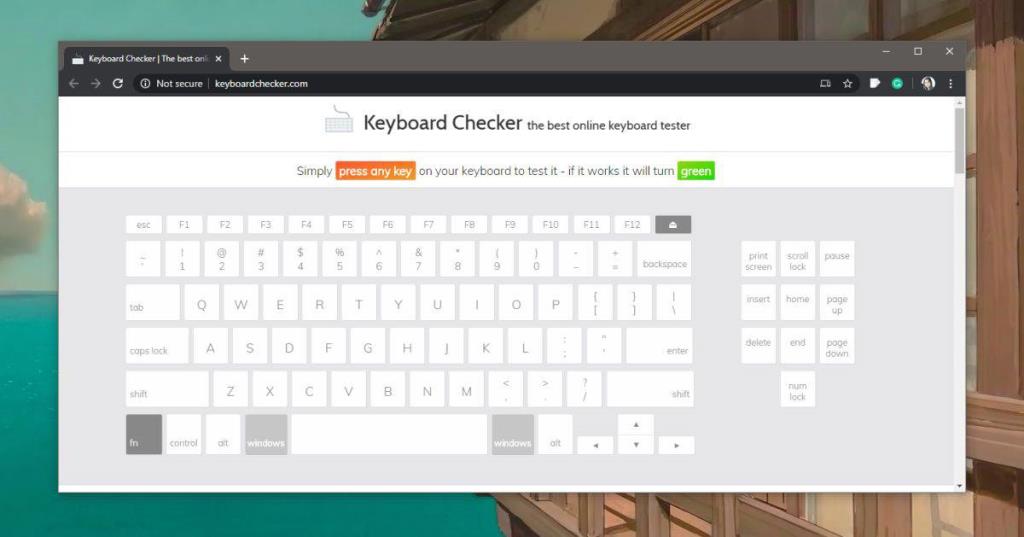
Kesimpulan
Pengguna yang terbiasa dengan papan angka akan merasa bekerja tanpa papan angka itu membosankan. Sayangnya, dengan laptop, papan angka hampir selalu berarti membeli laptop dengan layar yang lebih besar dan label harga yang lebih besar. Anda dapat menggunakan keyboard eksternal dengan laptop yang tidak memiliki papan angka di keyboard internal tetapi ini adalah solusi yang kikuk.
Kesalahan <strong>javascript: void(0)</strong> saat loading situs web bisa sangat mengganggu. Temukan berbagai solusi untuk memperbaikinya di sini.
Pelajari cara menghapus keheningan dari file audio menggunakan Audacity untuk meningkatkan kualitas audio Anda dengan langkah-langkah mudah.
IRQL NOT LESS OR EQUAL adalah pesan kesalahan Blue Screen of Death yang dapat terjadi pada Windows 10, 8.1, 8, dan edisi yang lebih lama. Pelajari cara memperbaikinya di sini.
Pelajari cara mengaktifkan SMB di Windows 10 untuk berbagi file dengan mudah. Langkah-langkah yang jelas dan mudah dipahami.
Panduan lengkap tentang penggunaan MSI Afterburner untuk mengoptimalkan kinerja GPU Anda. Temukan tips dan trik untuk overclocking, undervolting, dan lainnya.
Beberapa pengguna Windows 10 mengeluh komputer/Laptop mereka tidak dapat mendeteksi kartu grafis NVIDIA. Artikel ini memberikan solusi lengkap untuk mengatasi masalah ini.
Panduan lengkap untuk memperbaiki AMD Catalyst Control Center yang tidak bisa dibuka di Windows 10. Dapatkan solusi efektif dan langkah-langkah praktis.
Temukan solusi untuk masalah "Sesuatu terjadi dan PIN Anda tidak tersedia" di Windows 10. Lindungi akun Anda dengan metode masuk yang lebih aman.
Panduan lengkap untuk mengatasi masalah Windows Media Player tidak menampilkan video, hanya suara. Temukan solusi efektif dan optimasi untuk pemutar media Anda.
Pelajari cara untuk menemukan dan membuka folder AppData di Windows 10 dengan panduan mudah. Juga temukan cara untuk menampilkan folder tersembunyi dan mengelola file di dalamnya.








